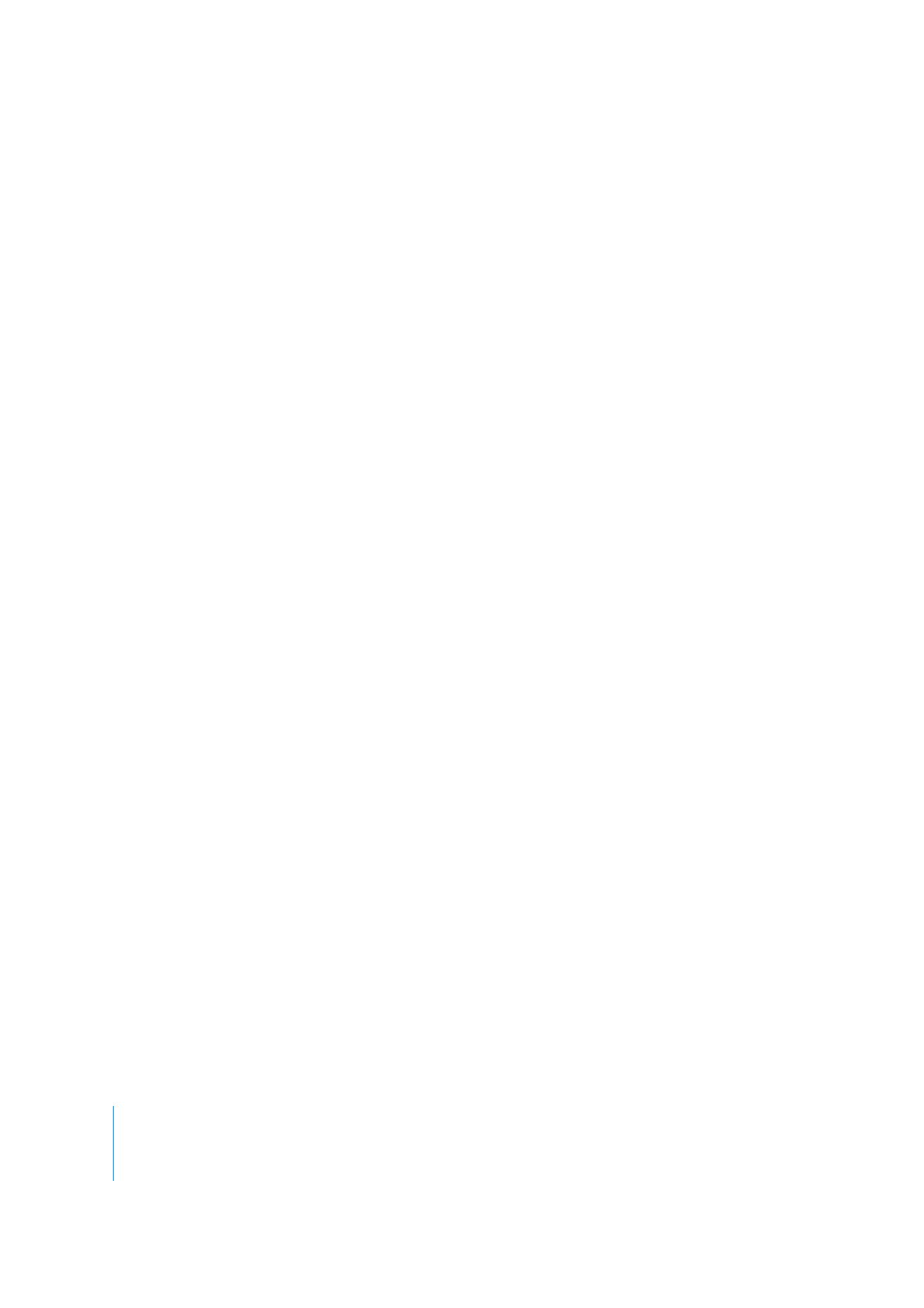
Usean elokuvan esittäminen samassa ikkunassa
QuickTime Pron avulla voit sijoittaa useita videoraitoja samaan ikkunaan, jolloin voit
toistaa elokuvat vierekkäin tai luoda kuva kuvassa -tehosteen.
Usean elokuvan esittäminen samassa ikkunassa:
1
Valitse ensimmäisen elokuvan sisältö kokonaan valitsemalla QuickTime Playerissa
Muokkaus > Valitse kaikki.
2
Valitse Muokkaus/Muokkaa > Kopioi ja avaa toinen elokuva.
3
Siirrä toistopaikka kohtaan, jossa haluat ensimmäisen elokuvan alkavan (yleensä
alkuperäisen elokuvan alussa tai lopussa), ja valitse Muokkaus > Lisää elokuvaan.
4
Valitse Ikkuna > Näytä elokuvan ominaisuudet, valitse uusi videoraita ja osoita
Näkymäasetukset.
5
Aseta uudelle videolle haluamasi koko ja taso käyttämällä Nykyinen koko- ja Taso-
säätimiä (tasot, joilla on pienemmät numerot, ovat edempänä tai ”ylempänä”).
Jos haluat esimerkiksi luoda kuva kuvan sisällä -tehosteen, jossa lisätty elokuva on
alkuperäisen elokuvan sisällä, tee uudesta elokuvasta pienempi ja määritä sille
alhaisempi tasonumero.
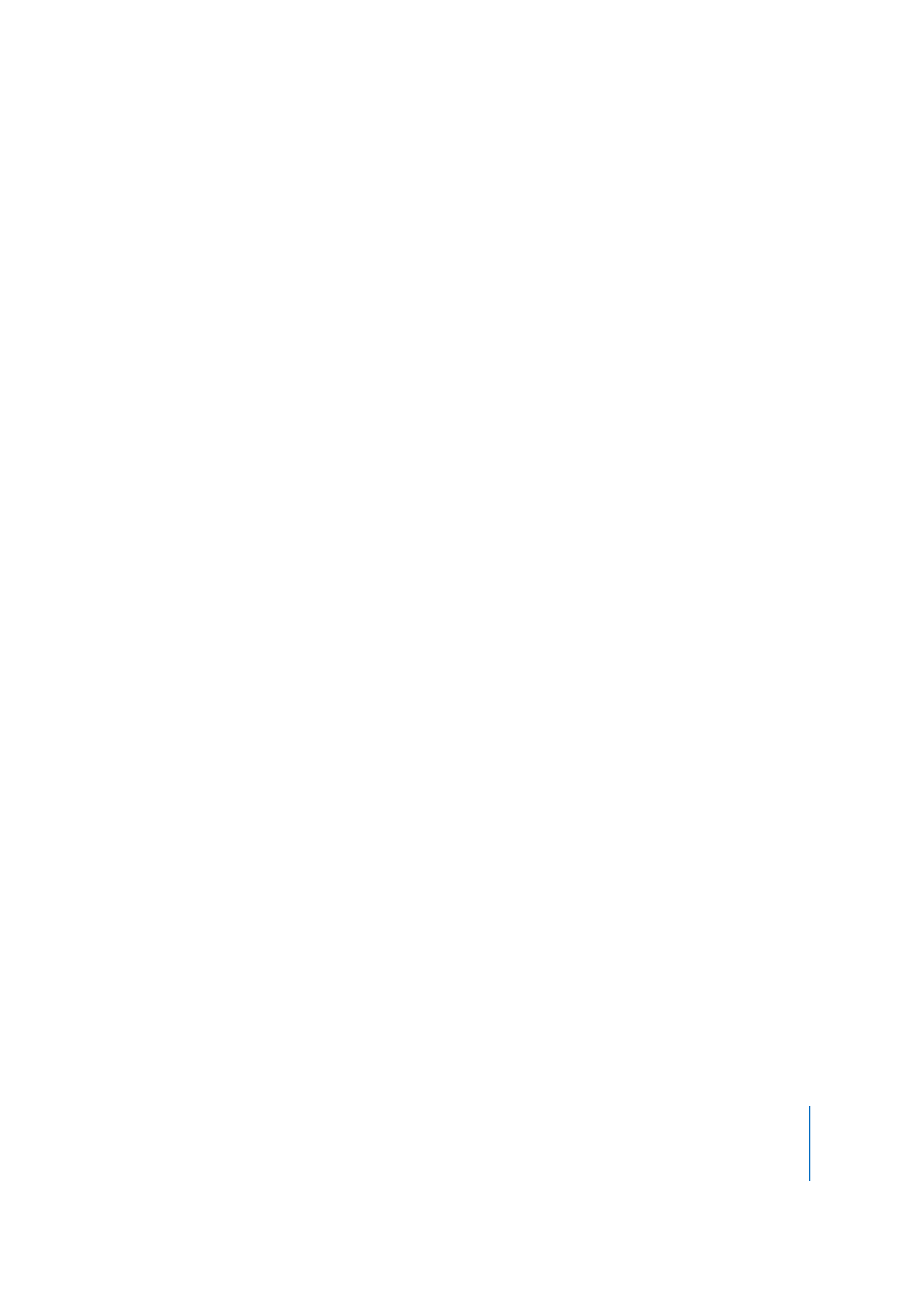
Luku 3
Editoiminen ja luominen QuickTime Pron avulla
35